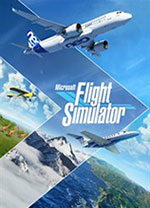游戏介绍
微软飞行模拟四项修改器绿色版这是一款模拟驾驶飞行体验的游戏,游戏中的飞行控制非常逼真,玩家需要注意飞行高度、速度、姿态等各种参数,以确保安全起降并完成飞行任务。一起探索世界,展开激动人心的空中比赛或合作任务。
微软飞行模拟四项修改器绿色版键位功能
F1+1 开启油量修改
F1+2 增加一般油量/用于小型飞机
F1+3 增加大量油量/用于大型飞机
F1+4 超级速度
F1+5 子弹时间
微软飞行模拟四项修改器绿色版使用说明
1、先开游戏,再开修改器。
2、了解修改器使用说明。
3、开启修改器"初始化"项(如果没有初始化项则不用开启)。
4、使用修改项(无法开启查看修改器使用说明)。
5、键位功能里没有特别说明时,数字键非小键盘。
6、点击功能说明前按钮可自定义修改键位,修改器目录下生成的hotkey文件为自定义键位保存文件。
微软飞行模拟四项修改器绿色版起飞降落
1、在地面时设置GPS航线(初学的话,这步可以先省去,跟随系统设置好的航线,照下面几步来试飞)。
2、先按Ctrl+E打开发动机,再按F8展开襟翼,再按F4把油门开到最大,达到飞机起飞速度后按住下箭头拉起飞机。
3、(速度足够就按住下箭头,按住,拉好飞机,不是按一下就结束)。

4、飞机飞起来后,按一下G收起飞机起落架,按F5收起襟翼。
5、按方向键来调整一下飞行方向(上方向键是按下机头俯冲,下方向键是拉起机头向上飞),搞定后,按一下Z打开自动驾驶,飞机自己就会平稳过来,按航线飞行。
6、飞行过程中,可以按S在飞行中调整视角,按W转换座舱视角。
7、要降落时,按Z关闭自动飞行,在空中先按G放下起落架,你按上下方向键把飞机降下后,按F1把油门开到最小,接触地面时,两个后轮先着地,机头在着地,着地后,打开减速板,按Shift+P开反推,再按住刹车,飞机停下后按Crtl+E关闭发动机,按/关闭减速板,完成降落。

微软飞行模拟四项修改器绿色版玩法指南
1、首先,运行游戏。然后,在等待之后,你会看到这样的画面
第一个world map,就是世界地图,你可以在这选择起飞和降落的机场,停机位等
在这里,左上角可以选择你要飞的飞机,机场可以在地图上点选,也可以在上面框框里选,包括跑道等也可以在左上角的搜索栏中搜索(仅限英文)

右上角是飞行设置,包括天气,联线飞行,其它航班(由AI控制)等
这里说明一下,目前在线地景裸连微软服务器没有问题,不用加速器,但是下载该游戏需要加速器

2、基础篇:主要介绍开始一个飞行后该怎么做

首先,是这样一个画面,点Ffy
进来之后,是冷仓画面(我是在停机位出生,在跑道出生就是直接引擎已经启动了的画面)

然后,切换第3人称,把鼠标移到上面,呼出菜单

如果你只是看风景,可以点击这个人头一样的图标,呼出AI
先让AI帮你把引擎启动,换到第1人称,当仪表全部打开点亮后,退出AI接管,准备做飞行计划
等操作好,重新打开AI,AI自动起飞后
退出AI接管点自动驾驶仪表盘(驾驶舱正前方)上的AP1按钮
即可按你设的航路飞行

微软飞行模拟四项修改器绿色版系统配置
最低配置:
操作系统:Windows 10
CPU:Ryzen 3 1200/Intel i5-4460
GPU:Radeon RX 570/NVIDIA GTX 770
VRAM:2 GB
内存:8 GB
HDD:150GB
带宽:5Mbps
推荐配置:
操作系统:Windows 10
CPU:Ryzen 5 1500X/Intel i5-8400
GPU:Radeon RX 590/NVIDIA GTX 970
VRAM:4 GB
内存:16 GB
HDD:150GB
带宽:20Mbps
应用信息
- 厂商:暂无
- 包名:
- 版本:
- 备案:
- MD5值:
热门游戏
安卓游戏分类
本类排行
- 周排行
- 总排行
-
1

废土3免验证升级补丁
策略塔防 2025-03-128.3 查看 -
2

最终幻想16二十六项修改器
策略塔防 2025-03-128.3 查看 -
3

齿与尾:老鼠大革命10号升级档+未加密补丁
策略塔防 2025-03-128.3 查看 -
4

圣三国英杰传多功能修改器
策略塔防 2025-03-118.3 查看 -
5

文明6通用修改器风灵月影
策略塔防 2025-02-238.3 查看 -
6

蓝色警戒1.5八项修改器
策略塔防 2025-02-248.3 查看 -
7

真人快打9完全版修改器
策略塔防 2025-03-088.3 查看 -
8

深岩银河幸存者二十七项修改器
策略塔防 2025-03-128.3 查看 -
9

钢铁之师2修改器风灵月影
策略塔防 2025-01-178.3 查看 -
10

乐高复仇者联盟游戏修改器
策略塔防 2025-02-068.3 查看
-
1

文明6二十二项修改器
策略塔防 2025-01-238.3 查看 -
2

骑马与砍杀2风灵月影版
策略塔防 2024-12-248.3 查看 -
3

红色警戒2尤里的复仇通用修改器
策略塔防 2025-02-158.3 查看 -
4

红色警戒3中文补丁最新版
策略塔防 2025-02-278.3 查看 -
5

亿万僵尸二十二项修改器
策略塔防 2024-12-198.3 查看 -
6

红色警戒2科技时代全能修改器
策略塔防 2025-02-148.3 查看 -
7

最后生还者重制版修改器风灵月影
策略塔防 2025-02-038.3 查看 -
8

魔兽争霸3冰封王座修改器完整版
策略塔防 2024-12-248.3 查看 -
9

对马岛之魂三十三项修改器
策略塔防 2025-02-278.3 查看 -
10

文明6:风云变幻十二项修改器
策略塔防 2025-02-128.3 查看